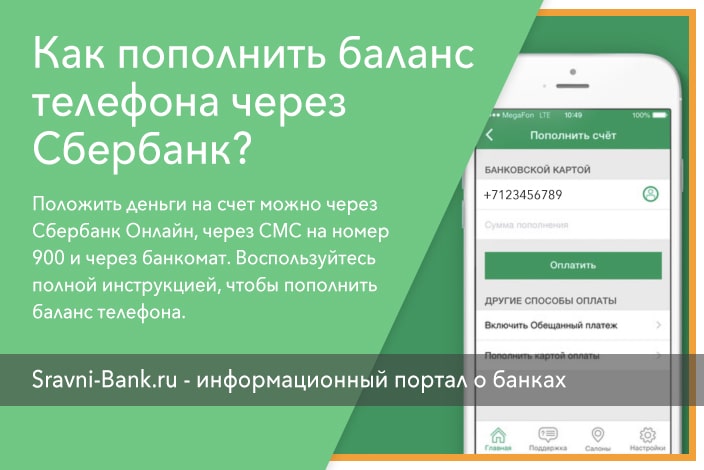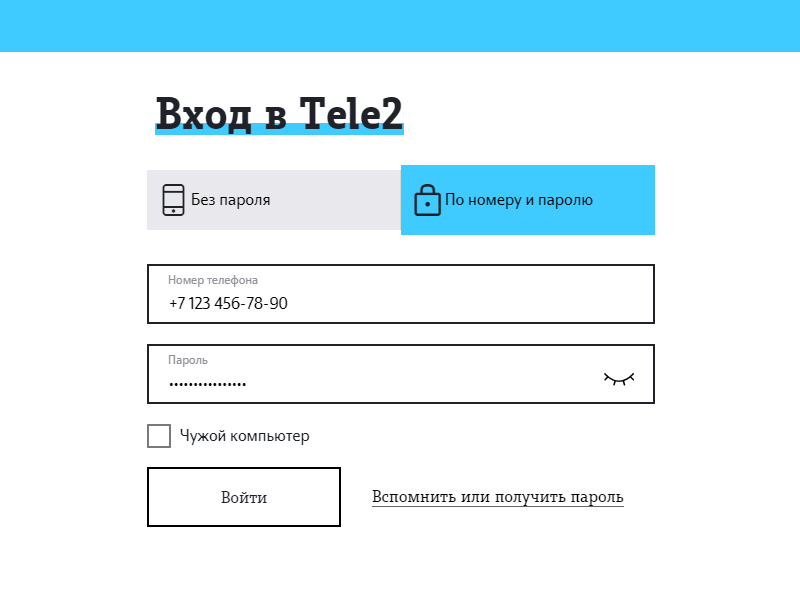- Почему МТС не работает
- Перегрузка сети
- Технические проблемы с телефоном
- Неисправности SIM-карты
- Место без сети
- Сбой в работе провайдера
- Выход из строя модуля связи
- Почему интернет от МТС медленно работает или не работает совсем
- Отключена передача данных в настройках смартфона
- Проблемы со стороны МТС
- Плохая зона покрытия
- Плохая погода
- Слетели настройки сети
- Отсутствие драйверов
- Закончились деньги на счету или выделенный объём трафика
- Неправильно работает ПО модема или роутера от МТС
- Несовместимость устройства с ОС
- Неполадки с телефоном
- Вирусы на устройстве
- Пути решения проблемы
- Проверьте или замените SIM-карту
- Проверьте модуль связи
- Уточните у оператора, нет ли сбоя
- Проверьте настройки телефона
- Разберитесь с роумингом
- Переместитесь в зону с хорошим покрытием
- Смените прошивку
- Сбросьте устройство до заводских настроек
- Что делать, если не удается самостоятельно устранить проблему
- Куда позвонить в случае поломки
Почему МТС не работает
Если дело не в профилактике, на проведение и завершение которой повлиять невозможно, значит абонент обязан искать другие причины проблем со связью МТС сегодня в 2022 году. Особо пристальное внимание нужно заострить на:
- перегрузке сети, вызванной огромным количеством пользователей, решивших воспользоваться услугами оператора;
- испортившейся погоде, способной вызвать серьёзные помехи;
- нахождением человека в области отсутствия связи или наличие между телефоном и радиовышкой многочисленных помех;
- неполадками сбоями в работе смартфона.

Перечисленные неполадки одинаково успешно способны лишить человека возможности звонить и пользоваться мобильным интернетом.
Перегрузка сети
Перегрузка сети – ситуация, когда сотовой связью одновременно решило воспользоваться большое число пользователей. Обычно подобные сбои происходят в праздничные дни, когда люди поздравляют с торжественным событием многочисленных знакомых, родственников и близких. Распознать перегрузку несложно. Она выявляется по двум характерным признакам:
- индикатор качества сигнала на телефоне показывает большое количество полосок (качественную связь);
- отсутствие возможности позвонить.
Справиться с перегрузкой невозможно, остаётся спокойно дожидаться, пока ситуация изменится в положительную сторону самостоятельно.
Технические проблемы с телефоном
Следующей причиной, способной привести к перебоям в работе сотовой сети, являются поломка телефона. Чтобы исключить подозрения на неполадки мобильного, следует:
- перезагрузить устройство, чтобы исключить вероятность банального сбоя;
- вставить сим-карту в другой, заведомо рабочий аппарат (если МТС не работает и там, проблема не в смартфоне).
Дополнительно, если пользователь пользуется аппаратом с двумя слотами для сим-карт, можно переставить симку в другой слот. Важно добавить, что сложности с телефоном, если перезагрузка не помогла, решить самостоятельно не удастся. Придётся идти в ремонтную мастерскую.
Неисправности SIM-карты
Если возникло подозрение на выход из строя сим-карты, первым делом попробуйте установить проблемную карточку в другое устройство. Все работает исправно – проблема не в ней. Если в смартфоне предусмотрено 2 слота для SIM, переставьте карту из одного в другой.
Такую процедуру можно выполнить самостоятельно и она не требует разборки корпуса телефона. Если определили, что сломалась именно симка, обратитесь за помощью в сервисный центр мобильного оператора. Услуги по оформлению новой карты обычно бесплатны, когда старая вышла из строя, но может потребоваться паспорт.
Место без сети
В отдельных случаях причиной того, что МТС не работает сегодня, является отдалённость абонента от радиовышки. Уточнить зону покрытия MTS можно на официальном сайте. Но, если посетить портал невозможно, нужно вспомнить, где телефон работал последний раз, и повторно вернуться в это место. Если неприятности связаны с местонахождением пользователя, возвращение в зону покрытия вышки вернёт владельцу смартфона возможность звонить и пользоваться базовыми услугами телефонной компании (рассчитывать на подключение 4g интернета не стоит).
Сбой в работе провайдера
В ряде случаев достаточно подождать около часа и проблема сама уходит. Бывает перегрузка оборудования на стороне сотового оператора, в следствии чего, «ложится» вся сетка. Технические специалисты очень быстро реагируют на подобные аварии с сотовыми вышками и исправляют ситуацию в считанные минуты.
Выход из строя модуля связи
В результате механического воздействия на корпус смартфона, получить повреждения могут модули, ответственные за приём сигнала сети.
- Отключение шлейфа слота SIM или антенны – довольно частая причина неполадок. Для устранения лучше всего обратиться к специалистам, так как любое вмешательство в корпус устройства приведет к лишению гарантии.
- Замена антенны на некачественный китайский аналог в ходе ремонта. Некоторые «мастера», в надежде сэкономить используют самые дешевые модули. Это приводит к ухудшению качества приёма сигнала и быстрому выходу из строя платы.

Почему интернет от МТС медленно работает или не работает совсем
Рассмотрим самые распространённые причины неполадок с мобильным интернетом от МТС и одновременно решения для них. Действуйте последовательно, исключая одно объяснение за другим.
Отключена передача данных в настройках смартфона
Если у вас нет значка сети на телефоне в строке вверху, убедитесь сначала, что у вас в настройках активирована функция передачи данных. Как это сделать на «Андроиде», расскажем:
- В настройках смартфона откройте раздел «Контроль трафика».
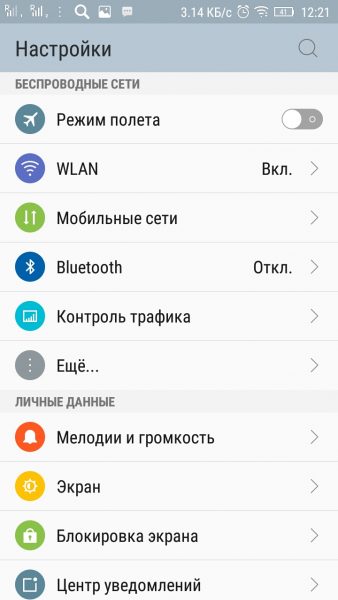
Перейдите в блок «Контроль трафика»
- Если у вас две «симки» выберите ту, на которой хотите включить интернет.
- Тапните по тумблеру справа от «Мобильный интернет», подтвердите активацию. Значок должен появиться.
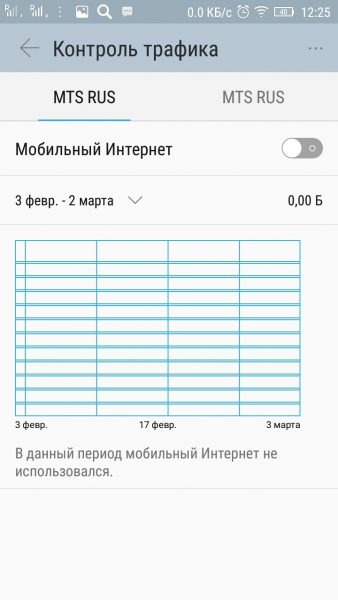
Включите мобильный интернет для одной из «симок»
- Также интернет можно включить через меню быстрого доступа. Проведите пальцем сверху вниз по экрану два раза и тапните по иконке с двумя стрелками.
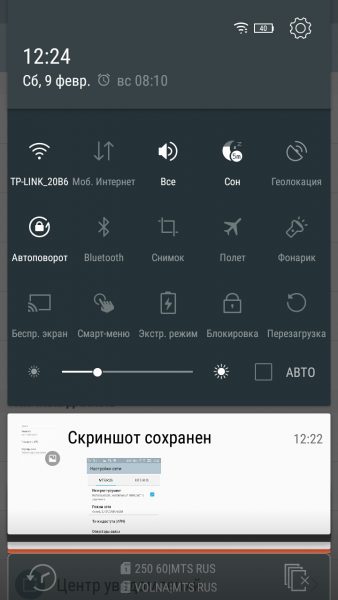
Тапните по значку с двумя стрелками, направленными вверх и вниз
Проблемы со стороны МТС
Сетевое оборудование любого провайдера может выходить из строя. Обычно операторы это вовремя выявляют и принимают меры. Позвоните по номеру горячей линии 0890, если вы на территории РФ. Если вы в роуминге, набирайте международный номер +7 495 7660166. Для абонентов МТС звонки на эти телефоны бесплатные.
Если нет возможности позвонить с номера МТС, набирайте 8 800 250 0890 на городском — оплата также не будет взиматься. Выясните, была ли авария, проводят ли сейчас ремонтные работы.
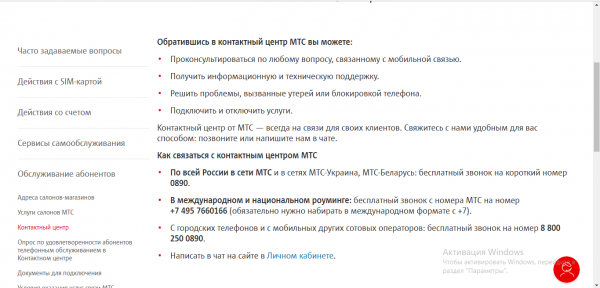
Чтобы дозвониться до специалиста, наберите один из трёх номеров в зависимости от того, откуда звоните
Плохая зона покрытия
Если у вас хорошая погода, но с сигналом всё равно проблемы, возможно, вы находитесь в слабой зоне покрытия (вы далеко от вышки) или вовсе за её пределами. Попробуйте переместиться в другое место. Если вы находитесь в квартире, сядьте с девайсом поближе к окну.
Перед сменой места и после измерьте скорость в личном кабинете МТС в приложении:
- Зайдите также в раздел «Качество связи» и перейдите в блок «Измерить скорость интернета», если ваша проблема с интернетом заключается в его низкой скорости.
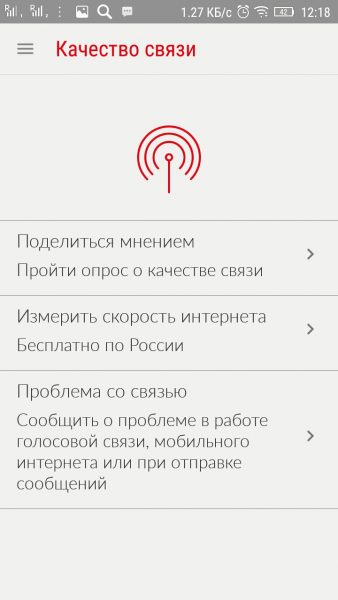
Нажмите на «Измерить скорость интернета»
- Подождите, пока сервис оценит текущую скорость. Если скорость оказалась низкой, попробуйте поменять.
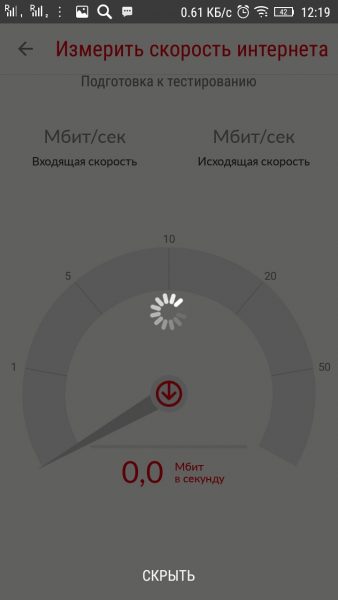
Ждём, когда закончится процесс измерения скорости интернета
Чтобы узнать, находитесь ли вы в зоне покрытия, сделайте следующее:
- Перейдите на эту страницу сайта МТС. Щёлкните по месторасположению, которое выбрала для вас система.
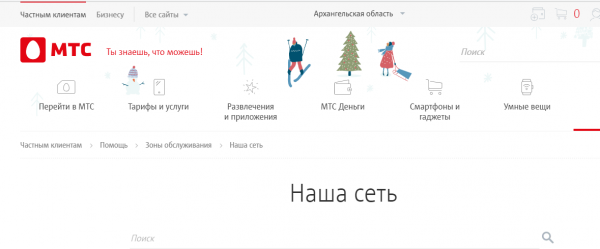
Перейдите на страницу «Наша сеть»
- Найдите свой город и измените своё местоположение.
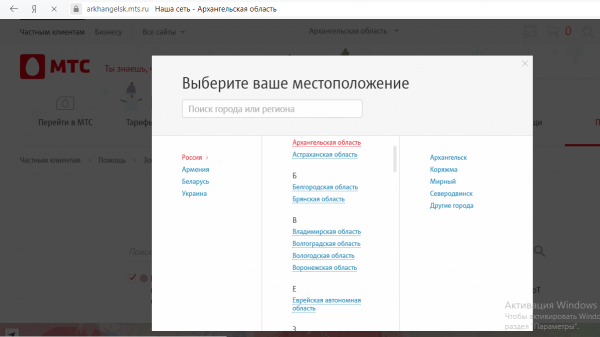
В списке найдите свой регион и город
- Ознакомьтесь с охватом сети МТС на сайте — убедитесь, что в районе вашего города сильный сигнал в соответствии с картой покрытия.
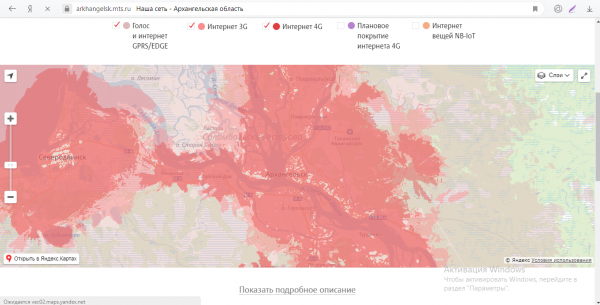
Ознакомьтесь с зоной покрытия МТС в вашем городе
Могло случиться и такое: вы находились вне зоны покрытия какое-то время (спускались в подвал, ехали по трассе за городом и т. д.), но потом вошли в неё снова, а сеть всё равно не появилась. В этом случае обычно вовсе отсутствует значок сети. Перезагрузите смартфон, планшет или модем, чтобы сеть появилась.

Перезагрузите устройство, чтобы оно повторно зарегистрировалось в сети
Если у вас модем, разместите его на подоконнике, чтобы ему проще было искать сигнал. Так он будет ещё и меньше нагреваться. Чтобы соединить компьютер и модем, используйте удлинитель USB.

Подключите модем к ПК через удлинитель USB
Если в вашем районе города покрытие хорошее, но интернет всё равно плохой, возможно, сеть сейчас перегружена запросами от абонентов. Особенно часто такое случается в праздники и по вечерам. Потестируйте интернет в другое время суток. Если связь «барахлит» целые сутки, а в другом районе она хорошая, звоните оператору или оставляйте заявку в МТС через личный кабинет, чтобы специалисты приняли меры.
Плохая погода
Если погода на улице оставляет желать лучшего — сильный ветер, осадки — не удивительно, что связь между вашим устройством и вышкой МТС будет плохой. На смартфоне или модеме в этом случае будет отображена одна полоска. Это значит, сигнал действительно не доходит. Из-за плохих погодных условий скорость передачи данных уменьшается до 30 КБ/с или вовсе до нуля. Здесь ничего не поделаешь — остаётся ждать, когда погода наладится.

Посмотрите за окно — если на улице плохая погода, сеть не будет работать должным образом
Слетели настройки сети
Когда мы вставляем «симку» в телефон в первый раз, на номер приходит сообщение от оператора с настройками интернета и MMS. Мы принимаем их и интернет включается на девайсе.

Закажите новые настройки параметров интернета МТС
Ранее установленные конфигурации могут сбиться. Отсюда и отсутствие интернета. Чтобы вызвать снова «смску» с настройками, наберите в новом сообщении слово Internet и отправьте его на номер 1234. Ещё один способ вызова — через голосовое меню: позвоните на 0876 и следуйте подсказкам автоответчика, чтобы заказать отправку.
Если СМС не приходит, вбейте всё вручную:
- Если у вас «Андроид», в настройках перейдите в раздел «Ещё».
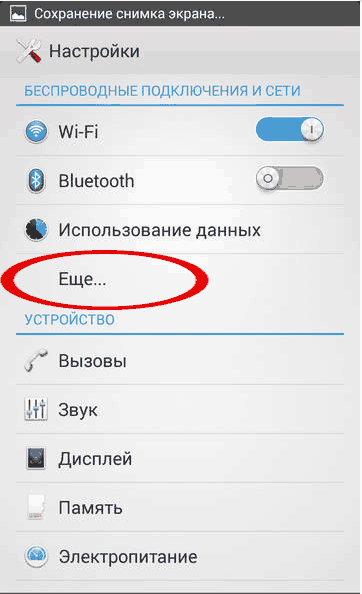
Раскройте раздел «Ещё»
- Откройте блок с мобильными сетями.
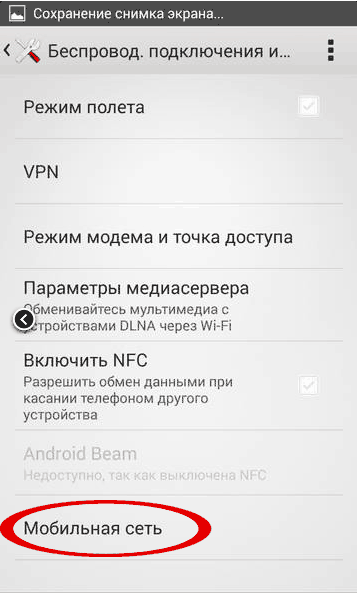
Перейдите в раздел «Мобильная сеть»
- Запустите пункт «Точки доступа APN».
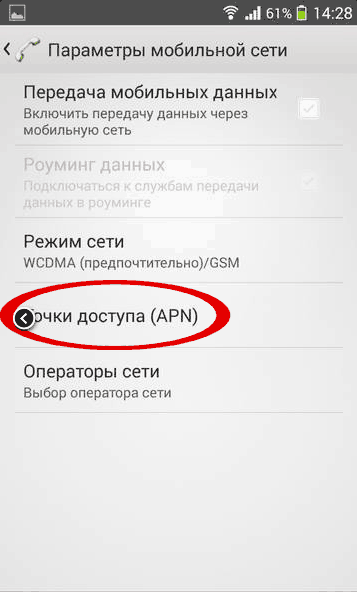
Откройте блок «Точки доступа»
- Нажмите на плюс или выберите своё подключение MTS, если оно есть в меню.
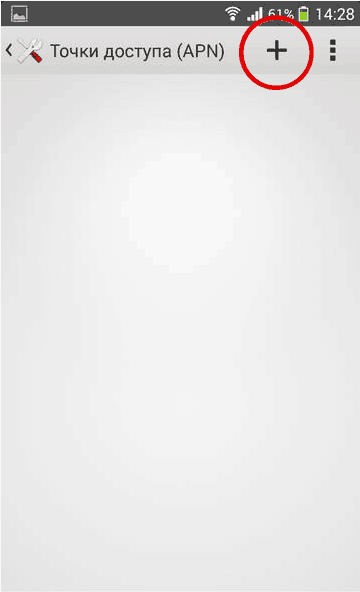
Тапните по плюсу, чтобы создать новое подключение
- Заполните поля: название — MTS Internet, APN — internet.mts.ru. В имени юзера и в поле для пароля напечатайте одно и то же слово mts. Через меню вверху справа сохраните точку. Попробуйте подключиться к интернету.
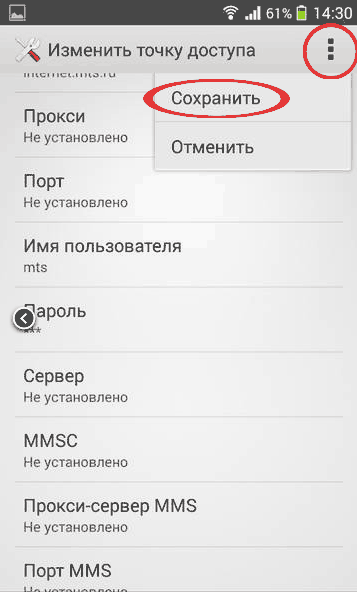
Сохраните точку APN
Отсутствие драйверов
Чтобы компьютер «видел» роутер и четко с ним взаимодействовал, необходимо установить соответствующее программное обеспечение. Отсутствие драйверов или сброшенные настройки оборудования способны привести к тому, что у пользователей не будет работать интернет МТС.
Проблема решается легко и просто. Для выполнения проверки следует всего лишь перейти по адресу https://mgts.ru/home/internet/equipment/, открыть инструкцию и перепроверить корректность введенных данных, поскольку они могли быть изменены, либо частично или полностью удалены. Другим вариантом считается установка свежей версии драйверов. Ее можно скачать с официального сайта МТС.
Закончились деньги на счету или выделенный объём трафика
Если вы приобретали лимитное подключение, вполне возможно, что вы уже потратили весь объём. Посмотреть на остаток по тарифу через смартфон можно через USSD-команду:
- Наберите *217# — нажмите на вызов после набора.

Выполните команду *217#
- На экране вы увидите уведомление о том, что вам будет отправлена «смска» с остатком по трафику.
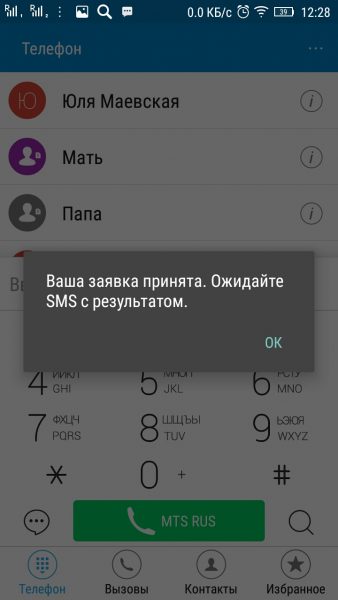
На дисплее должно появиться уведомление о принятии заявки
- Посмотрите на оставшийся объём в сообщении.
- Чтобы узнать остаток на счету вашего номера МТС, наберите и выполните команду *100#.
Узнать остаток на счету и по трафику можно в личном кабинете: на главной странице приложения отображён баланс. Чуть ниже располагаются три круга с остатками минут, трафика и СМС.
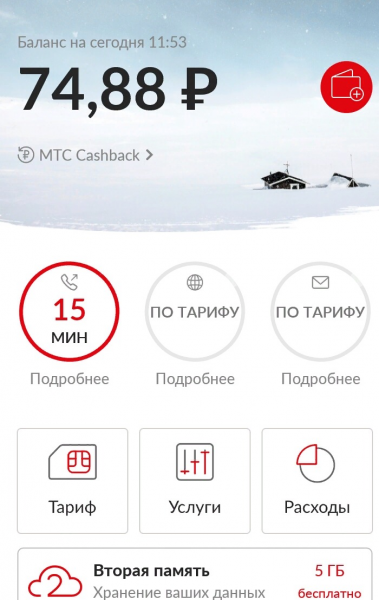
На основной странице приложения расположена вся информация по остаткам
Проверить баланс можно и с помощью USSD-команд в интерфейсе фирменной утилиты «МТС Коннект», если у вас подключение через USB-модем на ПК.
Если проблема только в балансе, пополните счёт удобным для вас способом: терминал, электронный кошелёк или банковская карточка. Если у вас ничего не осталось по трафику, придётся менять тариф либо докупать одноразовый пакет. Сделать это можно через звонок по горячей линии или опять же через кабинет:
- В меню перейдите на вкладку «Интернет».
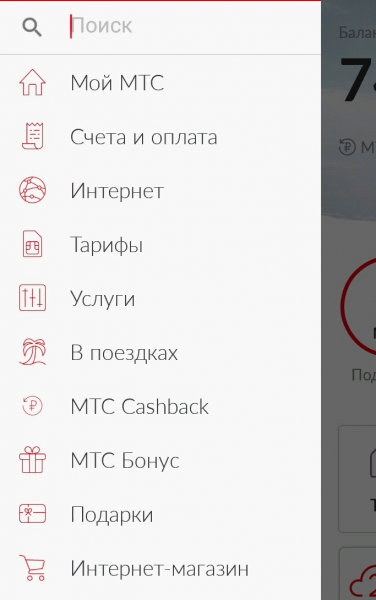
Откройте раздел «Интернет» в меню
- Щёлкните по «Добавить трафик».
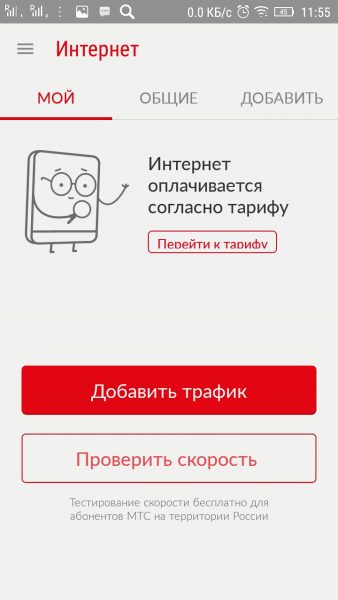
Перейдите к вкладке для добавления трафика
- Открывайте выпадающие меню по очереди. Но если вам нужен только дополнительный пакет, раскройте «Продлить доступ», чтобы приобрести одну из «Турбо-кнопок».
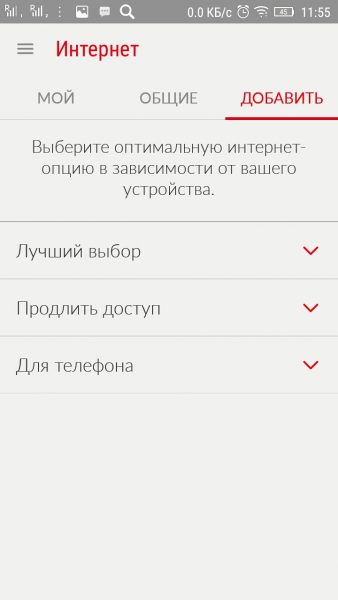
Выберите раздел во вкладке «Добавить»
- Просмотрите там все предложения. Выберите наиболее интересный для вас пакет. Тапните по его переключателю справа.
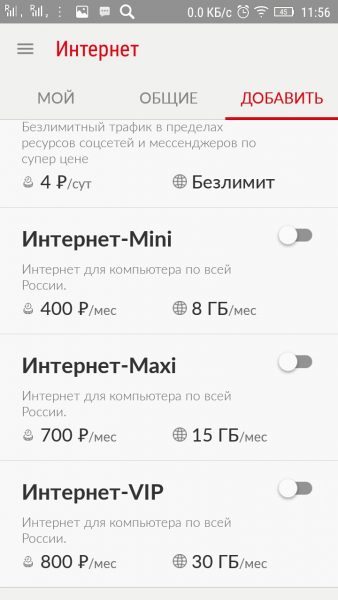
С помощью тумблера справа включите тариф
- Подтвердите, что хотите сменить тариф.
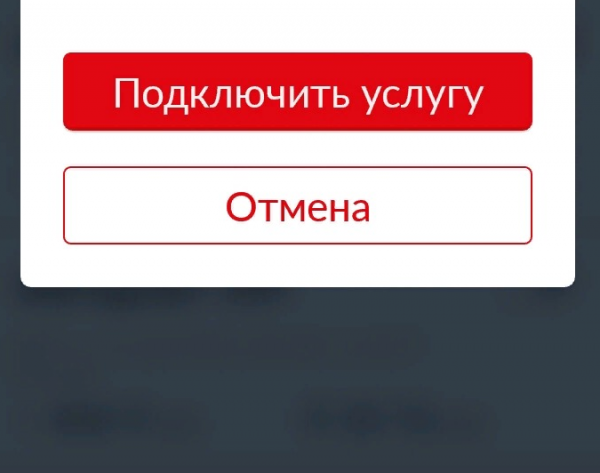
Нажмите на «Подключить услугу»
Если вы работаете в личном кабинете через ПК:
- Зайдите в меню «Услуги» и перейдите на вкладку «Платные».
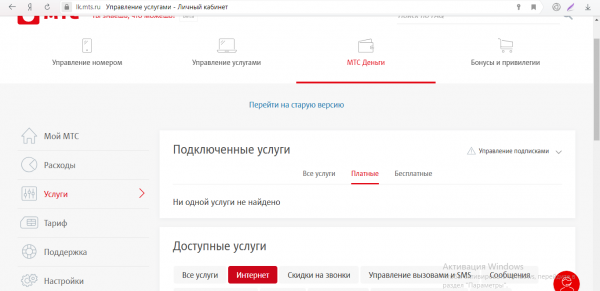
Перейдите в раздел «Платные» в услугах
- Прокрутите немного страницу и выберите для себя подходящий тариф.
- Если хотите ознакомиться с деталями тарифа, кликните по его названию — откроется страница с подробным описанием.
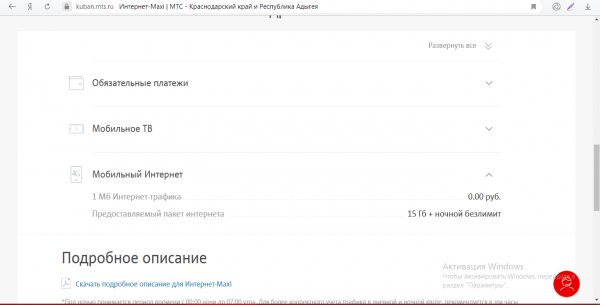
Чтобы узнать информацию по тарифу, нажмите на его название
- Нажмите на «Подключить» и согласитесь с изменениями.
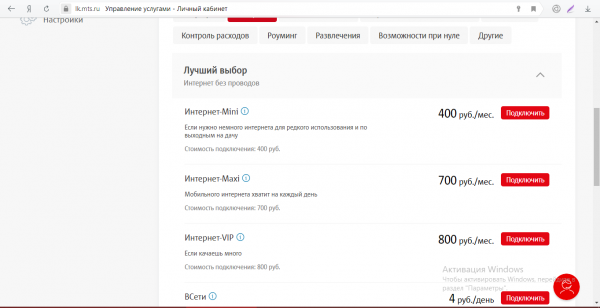
Подключите тариф, который выбрали
Неправильно работает ПО модема или роутера от МТС
Фирменная утилита, через которую юзер выходит в сеть МТС, может быть повреждена. В этом случае пользователь не может подключиться к интернету. Решение — переустановка утилиты MTS Connect Manager.
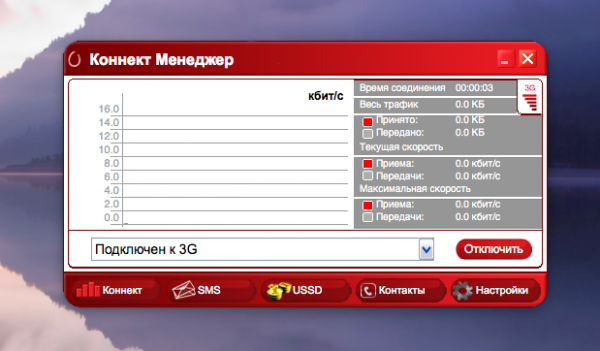
Возможно, дело в программе МТС — переустановите её
Сначала корректно удалите старое приложение с повреждёнными файлами — с использованием стороннего деинсталлятора, к примеру, Revo Uninstaller. Он почистит дополнительно систему от остаточных файлов, которые встроенный инструмент «Виндовс» убрать не в состоянии: записи в реестре, файлы профиля и т. д.
После удаления перезапустите компьютер и приступайте к чистой инсталляции ПО:
- Откройте страницу со списком ПО для конкретных моделей сетевых устройств, которые работают в сети MTС. Отыщите свой модем в перечне и кликните по ссылке «Загрузить» в третьем столбце.
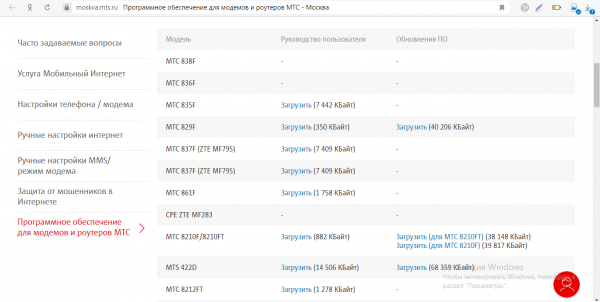
Скачайте ПО для вашего модема с сайта МТС
- Запустите файл и при необходимости выберите папку для установки приложения.
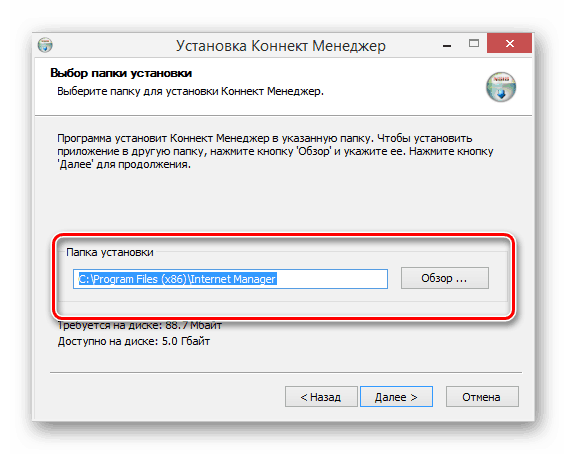
Подтвердите установку программы
- Дождитесь окончания и попробуйте подключиться к сети.
Несовместимость устройства с ОС
И еще одной причиной, по которой может не работать интернет от МТС это несовместимость модема с операционной системой ПК. С подобной проблемой сталкиваются преимущественно пользователи, обновившие компьютер до Windows 10.
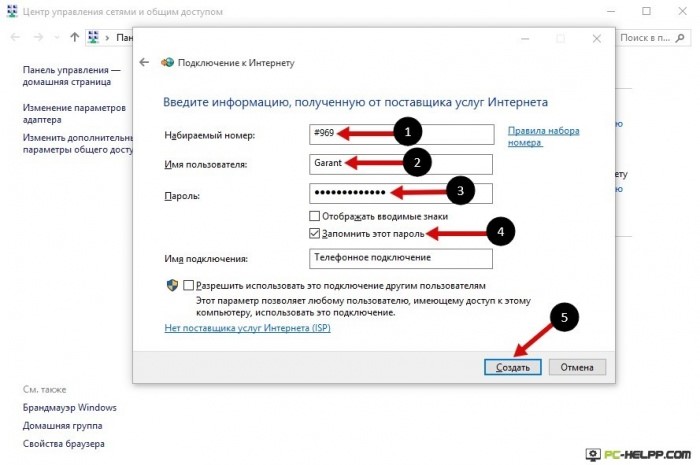
Решить ее тоже несложно. Для этого нужно подключить устройство к другому ПК, но с аналогичной версией операционной системы. Если соединение установлено, нужно вновь переподключить роутер к собственной «машине», и изучить системные требования, необходимые для данного сопряжения. При обнаружении параметров, отличающихся от действительных, рекомендуется сменить операционную систему и повторить процесс.
Неполадки с телефоном
Смартфон, который «заглючил» или не работает, — это ещё одна причина, почему у МТС плохая связь сегодня, что делать в этом случае? Теперь уже проблема абонента, а не оператора, определить неработающий телефон можно по нескольким признакам:
- нерабочими стали все услуги оператора (звонки, смс, интернет). Обратите внимание, что если Вы не можете отправить сообщение, при этом все прочие услуги работают нормально, то начать стоит с проверки номера СМС-центра, а потом уже искать проблему дальше;
- пиктограмма антенны показывает полное отсутствие связи.

В случае «глюка» потребуется:
- Перезагрузить смартфон (помогает в 92% случаев)
- Для двухсимочных устройств рекомендуется попробовать переставить sim в другой слот.
Если пользователь подозревает, что причина кроется в поломке смартфона, то можно попробовать вставить сим-карту в другой телефон. Сим-карта, которая работает только в других телефонах — это сигнал, что пора задуматься о смене телефона.
Вирусы на устройстве
Вирусы способны мешать работе не только программ и «операционки», но и интернета. Вне зависимости от того, через что вы сидите в сети (компьютер, планшет, смартфон), проверьте память девайса на наличие вредоносного кода. В «Виндовс» можно использовать полную проверку в «Защитнике» — встроенном антивирусе. Для «Андроида» скачайте Avast, мобильный «Касперский». Если у вас установлен уже антивирус на телефоне, используйте его. Но перед сканированием обязательно обновите все базы данных.
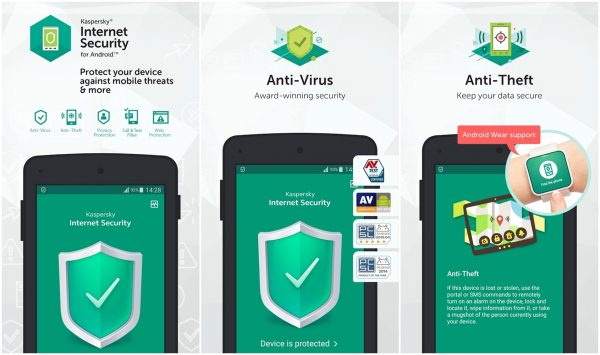
Антивирус «Касперский» эффективно работает как на ПК, так и на телефоне
Пути решения проблемы
Для начала попробуйте выключить и включить смартфон. Перезагрузка чаще всего помогает решить проблему, если произошёл некритичный программный сбой.
Можно подождать и проверить связь через полчаса. Возможно, это сбой в мобильной сети.
Также могла сдвинуться SIM-карта. Не во всех телефонах она жёстко фиксируется и от тряски может сместиться и не доставать до контактов. Выньте карточку из мобильника и снова вставьте.
Проверьте или замените SIM-карту
Если всё равно нет подключения к сети, проверьте SIM-карту. Из-за долгого использования или от того, что карточку часто переставляют из одного телефона в другой, она может выйти из строя.
Посмотрите, определяется ли карта в смартфоне. Откройте настройки и найдите пункт «Сеть и интернет». Нажмите пункт меню «SIM-карты».
Вы увидите что-то подобное.

Если ваша карта не активна или не отображается, значит, проблема в ней.
Переставьте симку в другой смартфон, если есть такая возможность. А в случае, когда ваш телефон оборудован двумя слотами для SIM-карт, воспользуйтесь вторым слотом. Тут сразу всё станет понятно. Если ваш телефон перестал определять карточку и при этом другие устройства её тоже не видят, значит, симке пришёл конец. Выход один – обратиться в сервисный центр оператора для замены на новую.
Проверьте модуль связи
Если на смартфоне нет сети, а карта исправна, проблема может быть в аппаратной начинке смартфона. Конечно вы, не будучи специалистом, полную диагностику выполнить не сможете. Но кое-что проверить можно.
Если мобильник не ловит сеть, вспомните, не роняли ли вы его перед этим, не попадала ли на него вода. Последний момент очень важен. Вам кажется, что вы хорошо высушили смартфон, но достаточно одной капли на печатной плате, чтобы контакты быстро окислились и устройство начало сбоить. В этом случае нужно поскорей отнести мобильник в сервисный центр, чтобы его разобрали, почистили, а испорченные контакты пропаяли.
Из-за удара может отвалиться провод от антенны или шлейф слота SIM-карты. Откройте телефон, вытащите симку и посмотрите, все ли контакты на месте. Если хотя бы один погнулся или сломался, смартфон не будет работать с сотовой сетью.
В некоторых статьях советуют разобрать телефон, проверить на месте ли шлейфы и попытаться исправить поломку. Но я не советую этого делать, если у вас нет опыта. При подозрении на поломку обратитесь к специалистам.
Уточните у оператора, нет ли сбоя
Причиной того, что ваш телефон не находит сеть, могут быть проблемы на стороне мобильного оператора. Свяжитесь со службой поддержки абонентов и уточните, нет ли сбоев в том районе, где вы находитесь. Конечно, когда ваш телефон не звонит, сделать это проблематично. Но, может быть, рядом есть кто-то, у кого связь работает. Или же напишите в поддержку через интернет.
Кстати, если связь пропала только у вас, а на других телефонах работает, это тоже может быть сбой у оператора.
Проверьте настройки телефона
Бывает, что телефон не ловит сеть из-за неправильных настроек. Первым делом посмотрите, не включили ли вы случайно режим полёта. Обычно в таких случаях в углу, где обычно отображается уровень сигнала сети, горит значок-самолётик. Сдвиньте верхнее меню. Там будет такой же самолёт.

Если он активен (подсвечен) нажмите на него, чтобы отключить этот режим.
Также проверьте, не отключена ли в настройках SIM-карта. Переключатели рядом со значком карточки должны быть в активном положении.

Связь может пропадать из-за настроек сторонних программ, которые блокируют функции телефона. Это могут быть различные примочки для родительского контроля. Вспомните, не устанавливали ли вы что-то подобное. Удалите эти программы или измените их настройки.
Если не работает только мобильный интернет, проверьте, не слетела ли у вас точка доступа. В настройках «Сеть и интернет» перейдите в раздел «Мобильная сеть». Там будет пункт «Точки доступа APN».

Выглядит это так. Если там пусто, значит, нужно создать точку доступа. Инструкция, как это сделать, есть на сайте оператора. Также можно позвонить в службу поддержки и попросить прислать настройки. Они устанавливаются автоматически.
Разберитесь с роумингом
Причина перебоев со связью может быть связана с настройками роуминга. Здесь речь не о выезде за границу (хотя и об этом тоже). Внутри сети тоже есть роуминг. Не вдаваясь в детали, скажу, что он должен быть включен. Делается это в разделе «Мобильные сети».

Когда все эти настройки выставлены верно, а смартфон всё равно не работает, остаётся ещё два варианта – обновить или обнулить прошивку. Кстати, если до поломки вы прошивали ваш смартфон, возможно, вы закачали в него что-то не то или в процессе произошёл сбой. Тогда эти два варианта сто процентов ваши. Оба они связаны с удалением всех данных из памяти смартфона. Так что до того, как начнёте, позаботьтесь о резервных копиях ваших файлов.
Переместитесь в зону с хорошим покрытием
В некоторых местах могут возникать проблемы со связью. Такие мёртвые зоны бывают даже в центре крупного города. Причиной может быть плотная застройка, неоптимальное размещение сотовых вышек, помехи от высоковольтных линий или других источников электромагнитного излучения. Попробуйте переместиться на несколько десятков метров в сторону. Вполне вероятно, сигнал сети появится.
Смените прошивку
Вариант первый и самый простой – обновиться до последней версии ПО. Откройте в настройках пункт «Система» и найдите там в самом низу пункт «О телефоне». Откройте его и нажмите «Беспроводное обновление».


Телефон должен быть подключен к интернету не в мобильной сети, а через Wi-Fi. Если есть доступные обновления, появится окно с предложением загрузить их и установить. Соглашайтесь и ждите, пока завершится процесс.
Но, вполне вероятно, что вы увидите вот такое сообщение:
Тогда есть два пути. Первый – найти в интернете прошивку для вашего телефона, скачать и обновить её по USB-кабелю с помощью специальной программы. Делать вы это будете на свой страх и риск, и, если что-то сломаете, вся ответственность ложится на вас.
Второй путь – вернуть смартфон к заводскому состоянию.
Сбросьте устройство до заводских настроек
Здесь вы ничем не рискуете, поэтому можете смело выполнять эту процедуру. Откройте в телефоне настройки, найдите раздел «Система». В нём будет пункт «Сброс настроек». Жмите на него. Вы увидите вот такое меню:

Выберите пункт «Удалить все данные (сброс к заводским настройкам)». После завершения процесса у вас в руках будет аппарат в том состоянии, в каком вы его получили из магазина.
Что делать, если не удается самостоятельно устранить проблему
Если решить проблему не удается, и у абонента по-прежнему не работает вай-фай от МТС роутера или отсутствует Интернет на телефоне, ему необходимо обратиться в Службу Поддержки или в салон связи. Для подтверждения личности потребуется предоставить паспортные данные или назвать кодовое слово. Сотрудники оператора помогут в решении проблемы и при необходимости выполнят замену сим-карты.
Если у абонента очень медленный Интернет или вообще нет соединения, большинство проблем он сможет решить самостоятельно, поочередно выполняя описанные выше действия. Если же устранить неполадки своими силами не удастся, нужно обратиться за помощью к сотрудникам МТС по телефону Службы Поддержки или в салон связи.
Куда позвонить в случае поломки

При возникновении технических проблем сразу возникает вопрос: куда звонить? Для работы с клиентами МТС создал удобный сервис – службу техподдержки. Его сотрудники предоставляют помощь клиентам круглосуточно без выходных. Для обращения с городского или мобильного телефона следует звонить по номеру 8 800 250 0890 (звонок бесплатный). Следуя подсказкам автоинформатора необходимо дождаться голосового сообщения, а далее нажать на единицу и следом ноль. Соединение с сотрудником call-центра происходит моментально, во время обращения нужно соблюдать несколько правил.
- Находиться рядом с компьютером и роутером на случай, если собеседник попросит выполнить некоторые манипуляции.
- Заранее приготовить договор, поскольку может понадобиться имя его владельца, номер, адрес подключения.
- Следует сформулировать и описать ситуацию, рассказать, как часто она появляется, и какие меры были предприняты.
Для решения проблемы с подключением к домашнему интернету МТС и выходом в веб-пространство можно использовать другой вариант: установить на смартфон мобильное приложение либо создать учетную запись на официальном сайте и активировать персональный кабинет. Здесь есть услуга «Техподдержка онлайн», при обращении в которую можно оперативно получить ответ на любой интересующий вопрос.
- https://operator-m.com/ne-rabotaet-svyaz-mts-segodnya.html
- https://ExpertLand.ru/telefon/net-seti-chto-delat
- https://itmaster.guru/nastrojka-interneta/mts-internet-ne-rabotaet.html
- https://provayder.net/useful/articles/ne-rabotaet-internet-ot-mts/
- https://mtsmy.ru/ne-rabotaet-svyaz-segodnya/
- https://Help-WiFi.ru/tekh-podderzhka/telefon-ne-vidit-set/
- https://mtskin.ru/net-interneta-na-mts/